Mehrfachbearbeitung von Fotos (iOS)
Ziel
Mehrere Fotos auf einem iOS-Mobilgerät bearbeiten.
Wichtige Hinweise
- Erforderliche Benutzerberechtigungen:
- „Admin“-Berechtigungen für das Fotos-Tool des Projekts.
Schritte
- Navigieren Sie mit der Procore-App auf einem iOS-Mobilgerät zum Fotos-Tool des Projekts .
- Tippen Sie auf die Ellipse
 und dann auf Auswählen.
und dann auf Auswählen. - Tippen Sie auf die Fotos , die Sie bearbeiten möchten.
- Tippen Sie auf das Symbol Bearbeiten
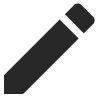 .
. - Tippen Sie in die folgenden Felder, um die gewünschten Informationen zu ändern:
- Standort: Fügen Sie den mit den ausgewählten Fotos verknüpften Standort hinzu oder ändern Sie ihn.
- Album: Verschieben Sie die ausgewählten Fotos in ein neues oder vorhandenes Album.
- Branche: Fügen Sie die mit den ausgewählten Fotos verknüpfte Branche hinzu oder ändern Sie sie.
- Privat: Schalten Sie auf EIN um, um die ausgewählten Fotos als „Privat“ zu kennzeichnen.
Hinweis: Als „Privat“ gekennzeichnete Fotos sind nur für den Benutzer sichtbar, der das Foto hinzugefügt hat, sowie für alle Benutzer mit „Administrations“-Berechtigungen im Fotos-Tool des Projekts.
- Tippen Sie auf Speichern.